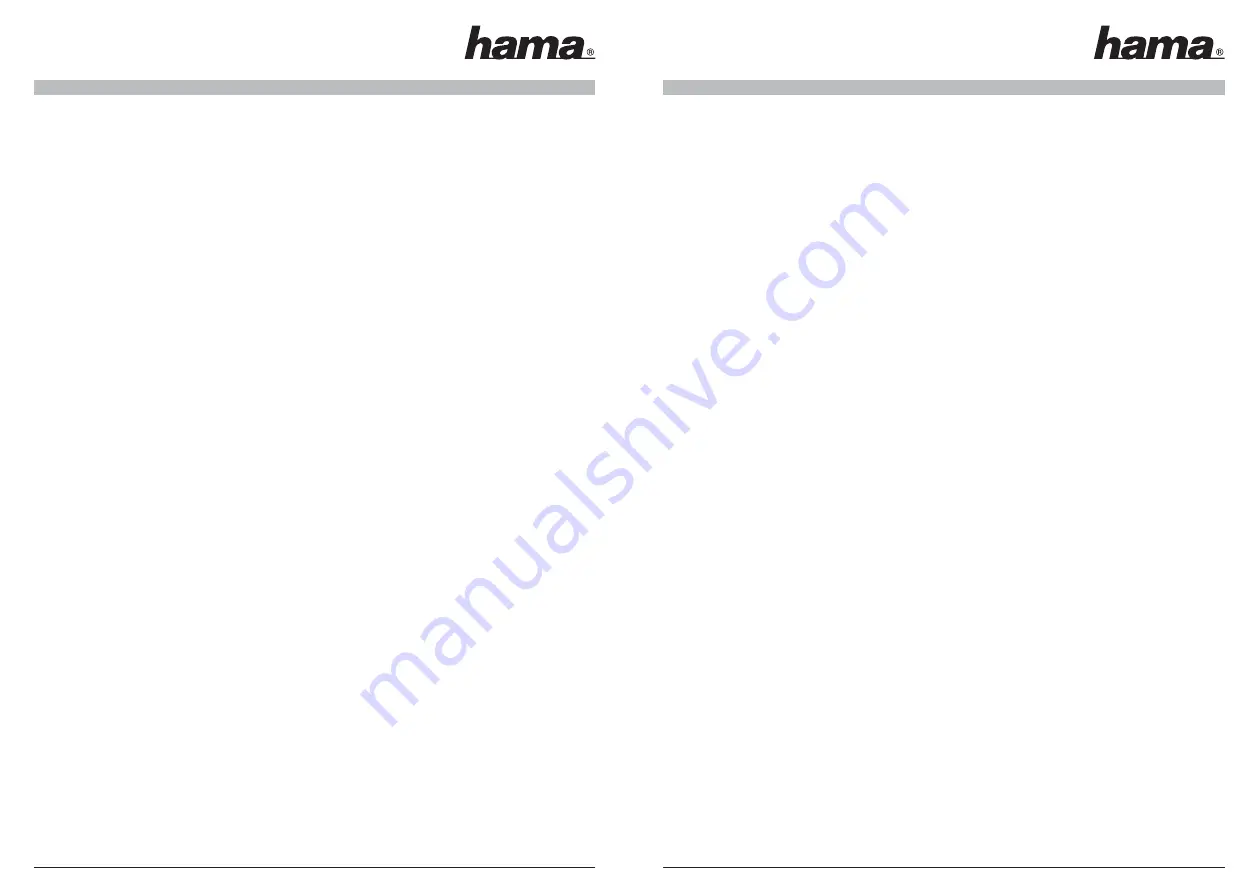
2
l
3
Kurzanleitung DVB-T USB 2.0 Stick
Packungsinhalt:
1 x DVB-T USB 2.0 Stick
1 x T Software CD-ROM
1 x Antennen Konverter
1 x passive DVB-T Antenne
1 x Fernbedienung
1 x gedruckte Kurzanleitung
Systemvorrausetzung:
CPU: 1,5 Ghz oder höher
Hauptspeicher: mindestens 256 MB RAM
Grafi k: DirectX 9.0 kompatibel mit min. 64 MB lokalen Speicher
Sound: AC97 kompatibel
Festplatte min 1 GB freien Speicherplatz
Eine freie USB 2.0 Buchse
Microsoft DirectX 9.0c oder höher
Betriebssystem: Windows® 2000 mit Service Pack 4 oder Windows® XP mit Service Pack 2.
Sonstige Vorraussetzung:
Zum Empfang von DVB-T Signalen, muss sichergestellt sein, dass eine ausreichende DVB-T Versorgung
an Ihrem Standort gewährleistet ist. Weiterhin kann es sein, dass in Randgebieten die beiliegende DVB-T
Stabantenne nicht ausreicht, um einen problemlosen Empfang zu ermöglichen. In diesem Fall wird empfohlen,
entweder eine evtl. vorhandene Dachantenne oder eine aktive DVB-T Antenne mit integriertem Verstärker
zu benutzen. Falls Sie mehr Informationen über die DVB-T Versorgung in Deutschland erhalten möchten,
besuchen Sie bitte die Website www.ueberallfernsehen.de, dort können Sie anhand Ihrer Postleitzahl die
Versorgung mittels DVB-T an Ihrem gewünschten Standort überprüfen.
Hardwareinstallation:
Hinweis für Notebookbenutzer:
Gerade Notebookuser sollten darauf achten, dass Ihre Grafi kkarte unter Umständen nicht leistungsfähig
genug für die Wiedergabe von DVB-T Sendungen sein kann. Im besonderen gilt dies für ältere Grafi kkarten
ohne eigenem lokalen Speicher.
Stecken Sie zuerst den Antennen Konverter auf den DVB-T USB Stick und verbinden anschließend die mitge-
lieferte passive DVB-T Antenne mit den Antennen Konverter.
Stecken Sie den Hama DVB-T USB 2.0 Stick in eine freie USB 2.0 Buchse ein. Falls Sie die beigelegte Fern-
bedienung benutzen wollen, stellen Sie sicher, dass eine direkte Sichtverbindung zwischen Empfänger und
Fernbedienung bestehen muss. Gegebenenfalls müssen Sie ein USB Verlängerungskabel benutzen, um eine
Sichtverbindung zu ermöglichen.
Installation des WDM-Treibers unter Windows
®
XP mit Service Pack 2:
Anmerkung
: Dieser Treiber wird für den Betrieb mit der beiliegenden Software zwingend benötigt!!!
1. Nach dem Anschließen des Hama
DVB-T USB 2.0 Sticks
an Ihrem Computer werden Sie von
Windows® XP gefragt, ob eine Internetverbindung mit
Windows® Update
hergestellt werden soll,
wählen Sie bitte die Option
Nein, diesmal nicht
aus. Klicken Sie danach zum Fortsetzen auf >
Weiter.
2. Im nächsten Fenster werden Sie gefragt
„Wie möchten Sie vorgehen?“
wählen Sie die Option
„Software von einer Liste oder bestimmten Quelle installieren (für fortgeschrittene Benutzer)
und
klicken Sie danach zum Fortsetzen auf >
Weiter.
3. Legen Sie jetzt die beiliegende Treiber CD-ROM in Ihr Laufwerk ein. Klicken Sie nun auf den Button
„Durchsuchen“
und wählen Sie Ihr CD-ROM Laufwerk aus, indem sich die gerade eingelegte CD-ROM
befi ndet. Wählen Sie das Verzeichnis
\DTV_Driver
aus. Klicken Sie danach auf >
Weiter
. Erscheint
nun ein Hinweisfenster mit der Information, das der Treiber den
Windows
®
-Logo- Test nicht bestanden
hat
, wählen Sie bitte unbedingt die Option
„Installation Fortsetzen“
aus und klicken anschließend auf
>
Fertig stellen
.
4. Es erscheint danach zum
zweiten Mal der Assistent für das Suchen neuer Hardware
und fragt Sie,
ob Sie eine Internetverbindung mit
Windows
®
Update
herstellen wollen, antworten Sie nochmals mit
„Nein, diesmal nicht“
, und klicken daraufhin auf die Schaltfl äche >
Weiter
.
5. Im nächsten Fenster werden Sie gefragt
„Wie möchten Sie vorgehen“
wählen Sie die Option
„Software von einer Liste oder bestimmten Quelle installieren (für fortgeschrittene Benutzer)
und
klicken Sie danach zum Fortsetzen auf >
Weiter
.
6. Klicken Sie nun auf den Button
„Durchsuchen“
und wählen Sie Ihr CD-ROM Laufwerk aus, indem sich
die gerade eingelegte CD-ROM befi ndet. Wählen Sie das Verzeichnis
\DTV_Driver
aus. >
Weiter
.
Es erscheint nun ein Hinweisfenster mit der Information, das der Treiber den
Windows
®
-Logo- Test
nicht bestanden hat
, wählen Sie bitte unbedingt die Option
„Installation Fortsetzen“
aus >
Fertig
stellen
.
7. Speichern und beenden Sie alle anderen offenen Programme und starten Sie Ihr System neu. Damit
ist die Treiberinstallation abgeschlossen.
Überprüfung der WDM-Treiber-Installation unter Windows
®
XP:
Ob Windows® XP den
Hama DVB-T USB 2.0 Empfänger
ordnungsgemäß ins System eingebunden hat, können
Sie im
Geräte-Manager
überprüfen. Klicken Sie hierzu auf
-> Start -> Systemsteuerung (im klassischen
Startmenü -> Start -> Einstellungen -> Systemsteuerung) -> Drucker und andere Hardware
und dann
auf
System
unter
siehe auch
(In der klassischen Ansicht Doppelklick auf System). Im Fenster
Systemeigenschaften
fahren Sie fort mit
-> Hardware -> Geräte-Manager
. In der Sektion
Audio,- Video- und
Gamecontroller
muss der Eintrag
”Digital-TV Receiver”
ohne gelbes Ausrufezeichen vorhanden sein.
Installation des BDA-Treibers unter Windows
®
XP mit Service Pack 2:
Achtung!
Dieser Treiber funktioniert nur mit Programmen zusammen, die die BDA Treiber Architektur von
Microsoft unterstützen! Dieser BDA-Treiber funktioniert nicht mit der vom Stick beiliegenden Software.
Stellen Sie weiterhin sicher, dass Sie zuerst die alte Software und dessen WDM Treiber vollständig
deinstallieren, bevor Sie mit der BDA Treiber Installation beginnen!!
Gehen Sie nun, wie folgt vor:
1. Nach dem Anschließen des
Hama DVB-T USB 2.0 Sticks
an Ihrem Computer werden Sie von
Windows® XP gefragt, ob eine Internetverbindung mit
Windows
®
Update
hergestellt werden soll,
wählen Sie bitte die Option
Nein, diesmal nicht
aus. Klicken Sie danach zum Fortsetzen auf >
Weiter
.




























